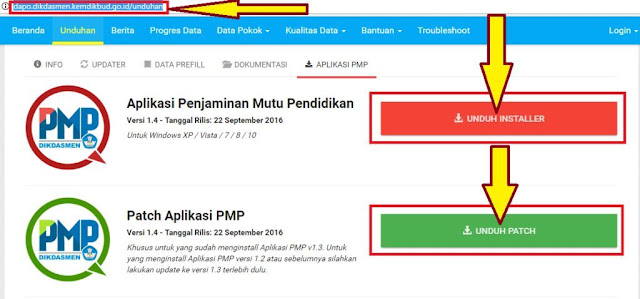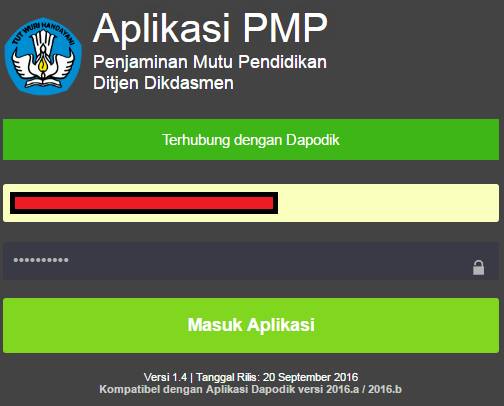Aplikasi Penjaminan Mutu Pendidikan (PMP) 1.4
Selamat datang di blog guru-id.com. Sebelumnya admin ucapkan semoga pembaca blog guru-id selalu dalam keadaan sehat walafiat. Pada posting kali ini admin akan berbagi salah satu info penting yang mungkin saja akan menjadi solusi dari permasalahan aplikasi PMP yang saat ini sedang hadapi rekan-rekan operator dapodik. mengapa "mungkin saja" karena saya sendiri belum menginstall aplikasi PMP versi baru 1.4 jadi belum begitu memahami. Telah banyak kita lihat di grup-grup facebook keluhan rekan-rekan operator mengenai bug error PMP versi sebelumnya 1.3 hingga pada akhirnya aplikasi 1.4 dirilis pada tanggal 22 September 2016. Perlu diketahui, selain Installer aplikasi PMP 1.4, Admin pusat juga telah merilis Patch PMP 1.4 khusus untuk yang sudah menginstall Aplikasi PMP v1.3. Untuk yang menginstall Aplikasi PMP versi 1.2 atau sebelumnya silahkan lakukan update ke versi 1.3 terlebih dulu. Selain itu, yang tidak kalah pentingnya adalah Manual SIM Penjaminan Mutu Pendidikan [SIM PMP] 2016 Versi 1.2 Updater 1.3 yang berisi Petunjuk Penggunaan SIM Aplikasi PMP Terkoneksi Dapodik. Sekedar mempermudah dalam artian berbagi pengalaman, bagi rekan-rekan yang membutuhkan silahkan langsung saja pelajari cara download Installer PMP versi 1.4 melalui Tulisan dibawah
Sekedar mengulang kembali agar dapat dipahami, Secara teknis Aplikasi PMP bersifat komponen opsional (add-on/pengaya) dari
Aplikasi Dapodik, maka Aplikasi PMP akan dapat diinstal dan berjalan jika di
komputer tersebut telah terinstal Aplikasi Dapodik. Secara otomatis Aplikasi PMP
akan mengambil entitas data pokok dari Aplikasi Dapodik seperti data profil sekolah,
PTK, PD dan lainnya. Selanjutnya Aplikasi PMP akan menampilkan daftar
pertanyaan/kuesioner untuk masing-masing entitas data tersebut.
Cara Download Aplikasi PMP Versi 1.4
Langkah 1: Langsung saja buka browser Internet rekan-rekan operator dapodik lalu pada tab browser ketikkan link berikut: http://dapo.dikdasmen.kemdikbud.go.id/unduhan. Pada laman unduhan klik menu "Aplikasi PMP" lalu klik tombol unduhan sesuai keinginan. Misal klik tombol "Unduh Installer" untuk mendownload lengkap aplikasi PMP versi 1.4 seperti penampakkan gambar dibawah
Langkah 2: Setelah installer aplikasi PMP versi 1.4 berhasil di download, klik kanan aplikasi lalu pilih run administrator, tunggu sampai proses installasi selesai dan login menggunakan username aplikasi dapodik anda sehingga jika berhasil login beginilah tampilan aplikasi versi penjaminan mutu pendidikan 1.4 pada laptop anda.
Pada tampilan gambar diatas bisa anda lihat ada tambahan menu baru yakni Konfirmasi selesai. Apa fungsinya? jadi anda tidak bisa mengirim data PMP sebelum mengklik tombol konfirmasi, lalu Klik ya agar bisa mengonfirmasi Instrumen kuesioner Kepala Sekolah, PTK, PD dan komite sekolah yang telah diisi. satu lagi ada juga konfirmasi untuk pengisian kuesioner komite sekolah
Langkah 3: Nah agar rekan-rekan tidak bingung dan sekedar berbagi pengalaman bagi yang telah lengkap mengisi kuesioner PMP, maka Admin akan membagikan cara kirim data pada aplikasi PMP Versi 1.4. Pertama silahkan Klik menu "konfirmasi selesai", pada laman konfirmasi mengerjakan keusioner klik tombol "konfirmasi" pada notifikasi Submit Instrumen Kuesioner pilih Ya seperti penampakkan gambar dibawah
Langkah 4: nah ini permasalahan barunya di aplikasi versi 1.4, status konfirmasi selesai mengerjakan kuesioner telah dilakukan, tapi ketika di klik tombol verifikasi dan kirim data tombol kirim belum bisa diklik karena masih ada status silang merah padahal sudah selesai pengisian PTK seperti penampakkan gambar dibawah
Apa penyebab masih silang merah? jawabannya karena pengisian kuesioner PTK, Peserta Didik, pengawas belum di konfirmasi melalui akun masing-masing, jadi jangan berprasangka buruk dulu
Solusinya silahkan klik menu tukar pengguna PTK dan PD yang telah mengisi kuesioner lalu pada akun PTK atau PD masing-masing klik tombol konfirmasi selesai, kemudian coba login kembali menjadi operator sekolah dan lihat kembali di tabel verifikasi dan kirim data, pastinya konfirmasi submit sudah tidak 0 lagi dan sudah tidak silang merah kan. nah ulangi langkah diatas untuk mengkonfirmasi data PD dan pengawas sampai selesai, sehingga baru tombol kirim data akan muncul. Ingat cara diatas sudah admin coba dan berhasil
Apabila dalam menggunakan aplikasi PMP terdapat permasalahan, maka untuk mencari troubleshooting (penyelesaian masalah), pengguna aplikasi dapat mengirimkan permasalahannya melalui beberapa jalur:
- Mencari solusi melalui Bantuan > FAQ (pertanyaan yang sering diajukan) pada website PMP.
- Menu Bantuan > Feedback pada website pmp.dikdasmen.kemdikbud.go.id.
- Kirim e-mail: pmp.dikdasmen@kemdikbud.go.id atau satgas.pmp.@gmail.com
- Bertanya langsung ke Helpdesk Penjaminan Mutu Pendidikan Dikdasmen di Sekretarian PMP Gedung E lantai 14 Kemdikbud Senayan Jakarta.
- Aplikasi Penjaminan Mutu Pendidikan Versi 1.4 - Tanggal Rilis: 22 September 2016 Untuk Windows XP / Vista / 7 / 8 / 10 - Download
- Patch Aplikasi PMP Versi 1.4 - Tanggal Rilis: 22 September 2016 - Download
- MANUAL Aplikasi PMP Versi 1.2 Updater 1.3 - Tanggal Rilis: 22 September 2016 - Download
demikian share tentang Aplikasi Penjaminan Mutu Pendidikan (PMP) 1.4 yang bisa admin bagikan, jika penjelasan diatas masih belum dipahami silahkan bertanya lewat komentar atau baca langsung panduan manual aplikasi PMP versi 1.4